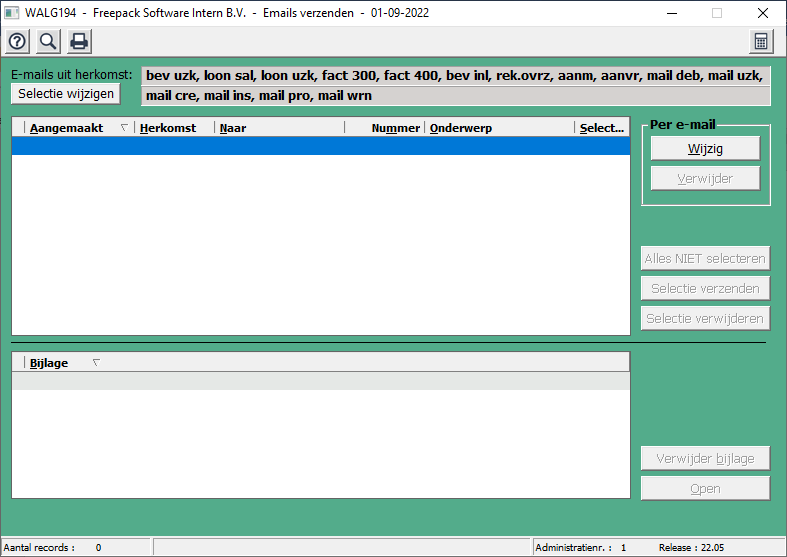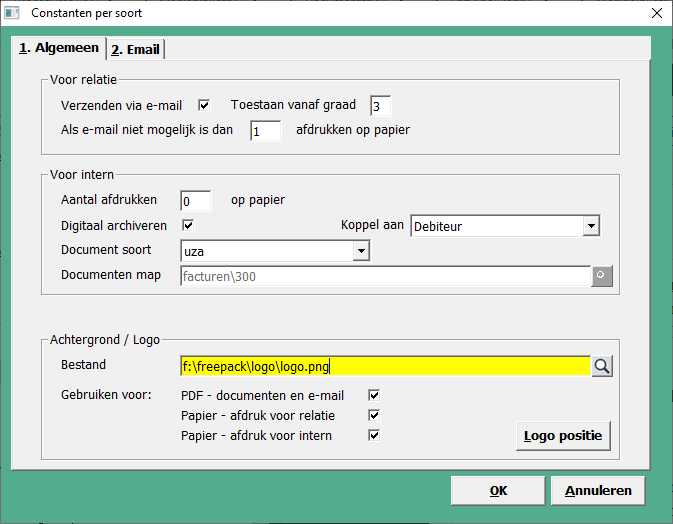191-Documenten verzenden via E-mail
Algemeen
Deze beschrijving betreft de procedure voor het verzenden van diverse documenten via e-mail, zoals facturen, loonspecificaties etc.
Zorg er voor dat de bij de gegevens van de ontvangers van e-mail een geldig e-mailadres is genoteerd en dat de vraag Via e-mail voor de diverse documenten is aangevinkt.
191> E-mail-instellingen
E-mail constanten
Controleer of de de constanten voor het verzenden van e-mails zijn ingericht.
- SMPT Serveradres, vraag het adres op bij de systeembeheerder of internetprovider.
- Afzender e-mailadres, het e-mailadres van de organisatie waar eventuele antwoorden op ontvangen kunnen worden.
- Afzender naam, de naam van de organisatie, deze wordt bij de ontvanger van de e-mail getoond.
Controleer de juistheid van de ingevoerde gegevens door voor Test te kiezen, controleer of de test e-mail in de mailbox van de afzender is ontvangen.
Indien bij het verzenden van e-mails er vanuit de Backoffice foutmeldingen optreden, kan het zijn dat door de provider of door interne beveiligingen een wachtwoord en gebruikersnaam vereist zijn. Deze instellingen zijn in de afgelopen periode door een aantal providers gewijzigd. Vraag de benodigde instellingen op bij de provider of zoek ze op via Google (SMTP + providernaam).
- Poort, de standaardpoort, indien geen andere verificatie vereist is zoals de gebruikersnaam en wachtwoord, is poortnummer 25. Wordt Versturen via SSL verbinding aangeklikt, dan zal het poortnummer gewijzigd moeten worden in 465 (SSL) of 587 (TLS). Vraag wel na bij de systeembeheerder of de gekozen poort “open” staat c.q. gebruikt kan worden.
Het kan zijn dat de poort wordt geblokkeerd door de virusscanner. Dit blijkt meestal uit onderstaande melding.
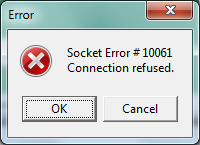
In dit geval kan via de geavanceerde beveiligingsinstellingen geprobeerd worden om een instelling te wijzigen. De geavanceerde beveiligingsinstellingen zijn te vinden in het configuratiescherm in het onderdeel Windows Firewall.
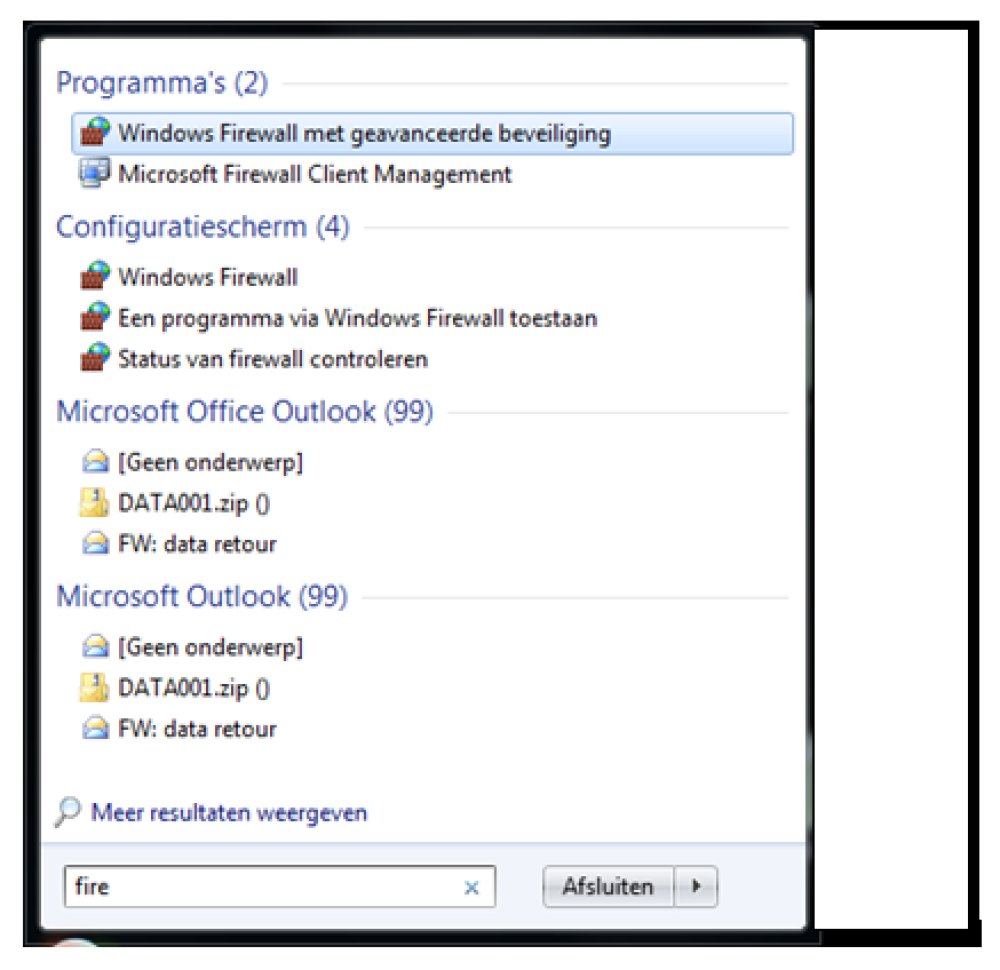
Ga naar “Regels uitgaande verbindingen” en “Micro Focus RM/COBOL”. Deze moet op ingeschakeld staan. Mocht dit al zo ingesteld zijn, bevestig dit toch door een dubbelklik en kies voor OK.
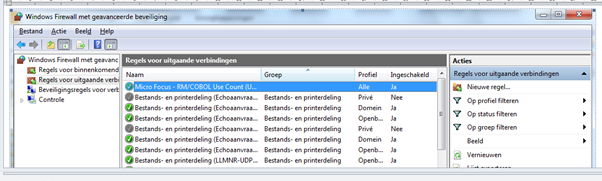
Constanten per soort
Selecteer het betreffende document, bijv. Facturen Uitzend en kies voor Wijzig.
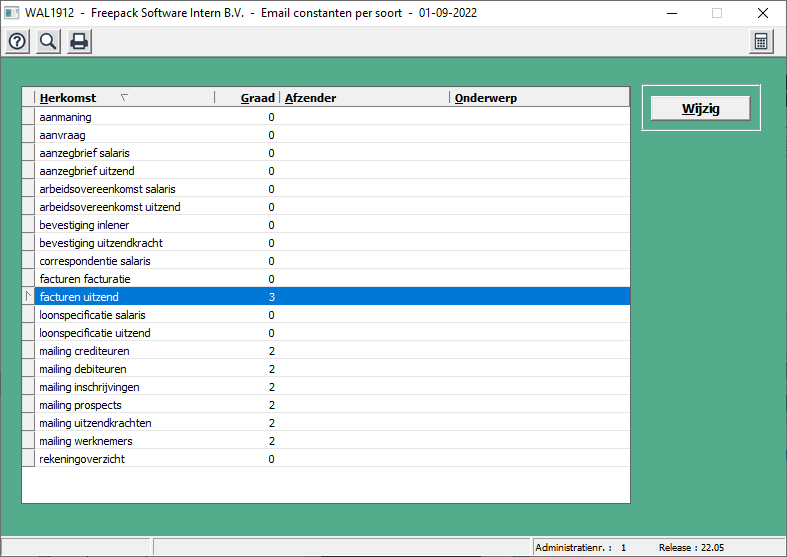
Per soort document kunnen specifieke instellingen aangegeven worden. Deze instellingen bestaan uit twee tabbladen: 1. Algemeen en 2. E-mail.
Tabblad 1. Algemeen
Voor relatie:
Verzenden via E-mail
Vink dit aan om het document via e-mail te kunnen verzenden. Zo niet dan wordt het op papier afgedrukt.
Toestaan vanaf graad
Geef hier de vanaf-graad in van de gebruikers die mogen verzenden en bekijken.
Als e-mail niet mogelijk is dan ? afdrukken op papier
Geef aan hoeveel afdrukken op papier voor de relatie.
Voor intern:
Aantal afdrukken op papier
Geef aan hoeveel afdrukken op papier voor de eigen administratie.
Digitaal archiveren
Door deze optie aan te vinken worden kunnen de aangemaakte documenten opgeslagen worden op schijf voor de eigen administratie.
Koppel aan
Koppel vervolgens de documenten zodat deze eenvoudig zijn op te vragen. Bijv. koppel de facturen aan de debiteur zodat deze via programma> 241 Debiteuren bekeken kunnen worden.
Document soort
Selecteer de betreffende soort.
Documenten map
Dit is de map waarin de digitale facturen worden opgeslagen, pas deze aan naar. Zorg ervoor dat de map ook meegenomen wordt in de dagelijkse externe back-up.
Achtergrond / Logo
Gebruik het eigen briefpapier of logo gebruiken voor de documenten.
Bestand
Geef de bestandsnaam (jpg, bmp, gif of png) en de locatie van het bestand aan, maak bijvoorbeeld in de Freepack omgeving een map Logo aan (f:\freepack\logo) zodat de bestanden meegaan in de back-up en voor iedere gebruiker beschikbaar zijn.
Gebruiken voor
Geef tot slot nog aan voor welke documenten het briefpapier of logo gebruikt gaat worden.
Tabblad 2. E-mail
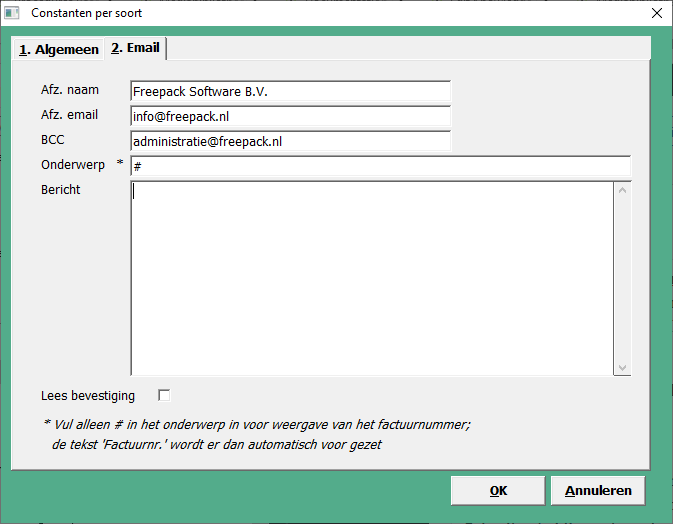
Geef hier de standaard gegevens en tekst in voor de e-mailberichten waarin het document wordt meegestuurd. Bij de aanmaak van de e-mail kan doorgaans deze tekst nog worden aangepast.
Gebruik scheidingsteken ; (punt komma) om meerdere e-mailadressen in te kunnen geven.
194> E-mails verzenden
De e-mails die niet direct verzonden zijn, worden getoond. De e-mails kunnen bewerkt, verwijderd of verzonden worden.